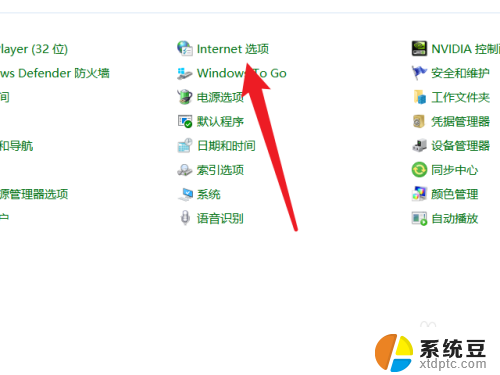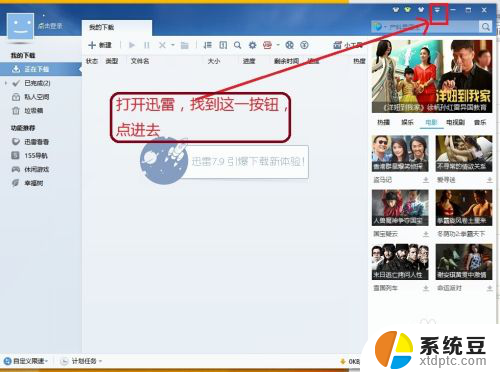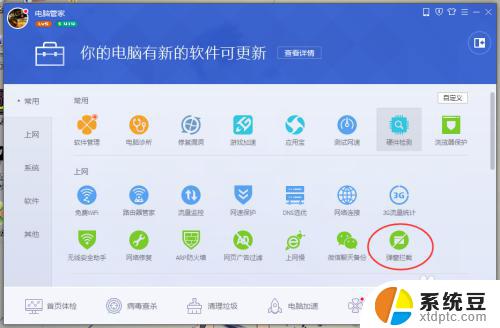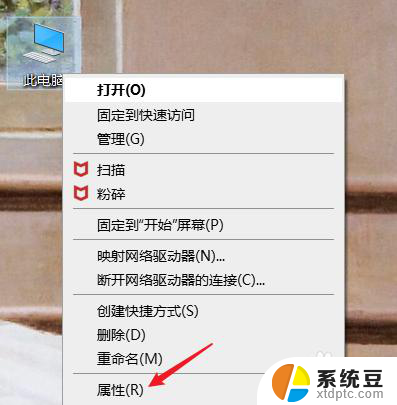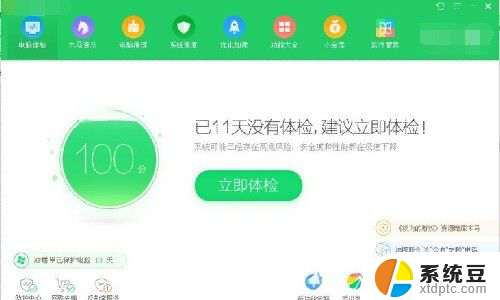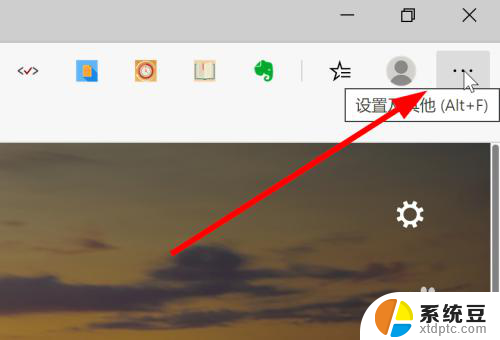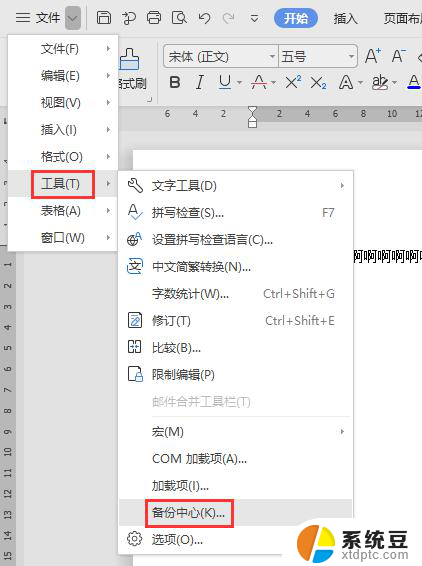如何关闭自动弹出的广告 如何设置电脑自动弹出广告关闭
更新时间:2023-10-09 08:40:46作者:xtyang
如何关闭自动弹出的广告,在当今互联网时代,我们经常会遇到各种自动弹出的广告,给我们的上网体验带来了不便,如何关闭这些令人厌烦的广告成了我们需要解决的问题。为了解决这个困扰,我们可以通过一些简单的设置来实现电脑自动弹出广告的关闭。下面将介绍几种方法,帮助您摆脱这些烦人的弹窗广告。
方法如下:
1.首先打开自己电脑中的控制面板,在控制面板找到‘网络和Internet’选项。点击进入页面。
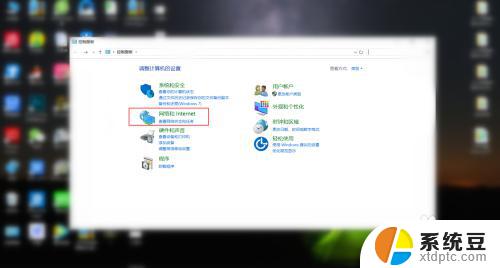
2.然后在‘网络和Internet’选项面板中,找到‘Internet选项’。进入到选项面板。
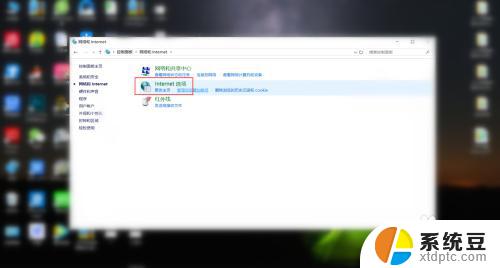
3.接下来点击‘Internet选项’还会跳出出一个界面框,在界面框的上排功能栏目中找到‘隐私’
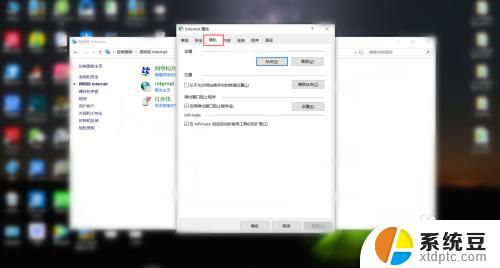
4.最后在隐私界面中,将启用弹出窗口阻止程序前面的框打钩,这样自动弹出广告就会被关闭。
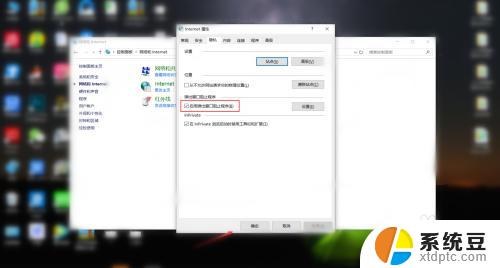
以上便是如何关闭自动弹出广告的全部内容,有需要的用户可以根据小编提供的步骤进行操作,希望这些步骤可以对大家有所帮助。